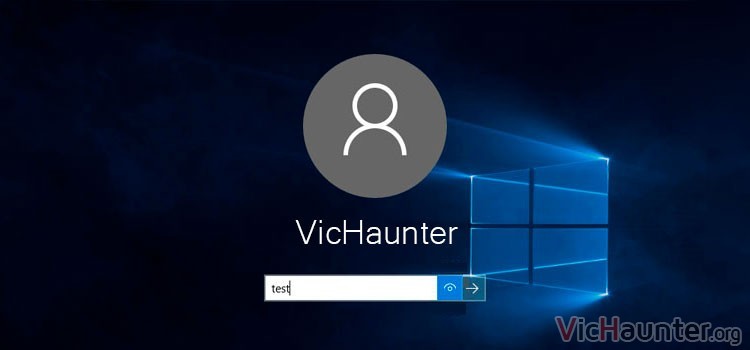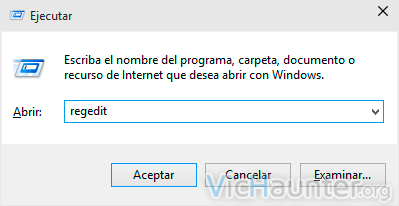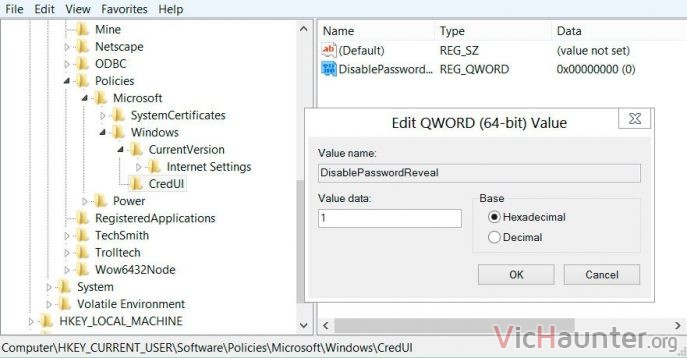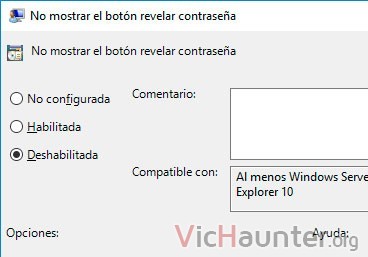Con la llegada del último sistema operativo de Microsoft, la pantalla de login se ha convertido en una de las cosas que muchos vemos a diario. Igual que pasa en los móviles, puede que quieras saber cómo eliminar el botón de mostrar contraseña, para evitar filtraciones.
Es verdad que si eres tú quien introduce la contraseña, no tiene porqué haber ningún problema. Seguramente no has necesitado aún darle a mostrar porque, como hacemos casi todos, si crees que te has equivocado borras y vuelves a escribir.
El caso es que no siempre estás solo, y a veces sin querer incluso con un atajo de teclado podrías llegar a mostrar tu contraseña, y si hay más ojos de la cuenta delante podría ser un problema.
Cómo deshabilitar mostrar contraseña en Windows 10
Todo esto viene a raíz de la universalización del sistema. Hacerlo compatible con pantallas táctiles incluso ha reemplazado las contraseñas de nuestra cuenta por simples pines de acceso. Esto hace el botón de mostrar contraseña innecesario.
El método es bastante sencillo, y a pesar de que no hay una configuración específica en el sistema (que no les costaría mucho implementar) se puede hacer.
Eso sí, como siempre aviso. Vamos a tocar el registro de Windows, cualquier modificación errónea puede dar lugar a fallos en el sistema así que hazlo bajo tu propia responsabilidad.
Quitar el botón de mostrar contrseña en Windows 10 Home
Para quitar el botón de mostrar contraseña en el login de Windows 10 debes empezar abriendo el registro del sistema. Simplemente dale a la tecla de windows y escribe regedit (o win+r regedit).
Ahora que ya tienes el registro en pantalla debes acceder a la siguiente ruta del arbol de carpetas a la izquierda:
HKEY_LOCAL_MACHINE\Software\Policies\Microsoft\Windows\CredUI
Haz click sobre la carpeta CredUI y a la derecha deberías ver algunos valores, entre ellos DisablePasswordReveal.
Si por algún motivo no te aparece, debes crearlo. Botón derecho > Nuevo valor > QWORD 64 bits
Ahora simplemente haz doble click sobre él y asígnale uno de estos dos valores:
- 0: activa el botón de mostrar contraseña.
- 1: elimina el botón de mostrar contraseña.
Puede parecer un poco contradictorio, pero el cero lo activa y el uno lo desactiva. Una vez tengas el valor puesto simplemente dale a aceptar para que se guarde.
Por último lo que queda será reiniciar y verás que los cambios han hecho efecto.
Quitar el botón de mostrar contrseña en Windows 10 Enterprise
Por el contrario, si tienes una versión de Windows 10 más avanzada, no hará falta que toques el registro del sistema.
En este caso te vas a las políticas de grupo y allí se puede deshabilitar el servicio. Dale a la tecla de windows y escribe gpedit.msc
Una vez abierto, en el árbol de la izquierda debes ir hasta:
Configuración del equipo > Plantillas administrativas > Componentes de Windows > Interfaz de usuario de credenciales

Haz doble click sobre No mostrar el botón revelar contraseña, y una vez se abra la nueva ventana solo tendrás que seleccionar deshabilitar y aceptar.
Como antes será necesario reiniciar el equipo para que los cambios hagan efecto. A partir de ese momento ya no saldrá el botón para mostrar la contraseña, y para volver a habilitarlo simplemente tienes que deshacer los cambios en los mismos puntos de configuración.
¿Te preocupa la seguridad de tus contraseñas? ¿Usas pin para acceder a tu sesión? Comenta y comparte.